TVerとは、民放5社の一部番組を見ることができる、広告付きのテレビ配信サービスです。現在ではNHKも見れるようですが、すでに放送した番組を提供する事で、NHKへの理解を深めてもらおうという考えがあるようです。※1
TVerはウェブでもアプリでも
合計6社の番組がいつでも料金なし!
全部無料で見られるということもあり、多くの人が利用しているTVerですが、実はアプリのみではなく、ネット上でも見る事ができます。
今回は、パソコン上でTVerを見る方法や、見られない時の対処法・番組をダウンロードする事はできるのか、を解説します。
「大きな画面で見たい」「番組をダウンロードしていつでも見られるようにしたい」という方はぜひご覧ください。
TVerをiPhoneやAndroidスマホでアプリなしでみられる?
スマホでTVerを見るにはアプリが必要です。
これは、iPhoneでもAndroidでも同様。 ブラウザでパソコンからみているようにエージェントという情報を変更してアクセスしてもうまく再生できないようです。
Tverのアプリをダウンロードして視聴する必要があります。
TVerアプリ
iOS13以降のiPhone、iPod touch 、または、Android OS7.0以降のスマートフォンに対応しています。
TVerアプリのダウンロードはこちらから
ということで、パソコンでTverをみる方法について掘り下げていきたいと思います。
TVerをパソコンで見る時はアプリ不要!ブラウザですぐ視聴できる
TVerは、アプリをインストールすることなく、ブラウザで簡単に見る事ができます。
会員登録不要・完全無料で各局のテレビ番組を見られるのはTVerのみです!
「見たかったあの番組、見逃しちゃった、、、」「昨日放送のドラマ、評判が良かったな。でも録画してないしな、、、」とお困りの方は、ぜひパソコンでTVerをご覧ください!
TVerをパソコンで見る時に必要な環境
TVerはパソコンで簡単に見ることができますが、どのパソコンでも確実に見られるわけではありません。TVerの推奨している環境下にない場合は、再生できない・途中で止まってしまうなどの不具合が起こる可能性があります。
下記では、推奨されている環境について解説しているので、TVerを利用する前に一度ご覧ください。
推奨されているOS
Windowsでは2103年にリリースされたWindows 8.1以降、Macでは2019年にリリースされたMac OS X 10.15(mac OS 10.15)以降が推奨されています。※2
| OS | |
| Windows | Microsoft Windows 8.1/10/11 |
| Mac | Mac OS X 10.15 以降 |
OSは、パソコン自体がサポートされている限り、最新版にアップデートすることが可能です。
Windows:「設定」を開く⇒「更新プログラムのチェック」を選択⇒「今すぐインストール」を選択⇒パソコンを再起動
Mac:「アップルメニュー」を開く⇒「このMacについて」を選択 ⇒「ソフトウェアアップデート」を選択⇒「インストール」を選択⇒パソコンを再起動
最新のプラウザ
Windows・Macともに、どのブラウザでも最新版を推奨しています。※3
| ブラウザ | |
| Windows | Microsoft Edge 最新版、Google Chrome 最新版、Firefox 最新版 |
| Mac | Safari 最新版、Google Chrome 最新版、Firefox 最新版 |
TVerをパソコンで見るためには、各プラウザを最新版にアップデートしておきましょう。
TVerをウェブ版で見る方法丨Windows・Mac共通
TVerではアカウントを作成せずとも、完全無料で動画を見ることができますが、今回はアカウントの作成方法も一緒にご紹介します。
アカウントを作成することによって、リアルタイム配信を「追っかけ再生」できたり、パソコン以外でも見るという方は、「お気に入り」機能や「レジューム再生」を各媒体での共有もできます!
携帯やテレビで見たり、リアルタイム配信を見たりする方には、アカウントを作成することをおすすめします。
それでは下記にて手順をご紹介します!
ブラウザ上で検索
①ブラウザ上で「TVer」と検索
②検索結果「TVer-公式」を選択し公式HPを開く
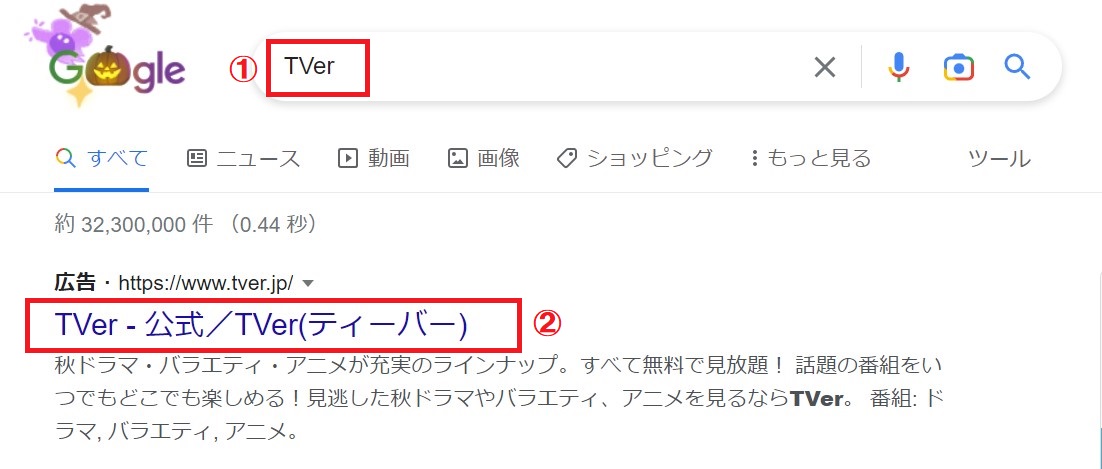
③利用規約・プライバシーポリシーに同意する

④アンケートに回答
⑤「回答する」を選択
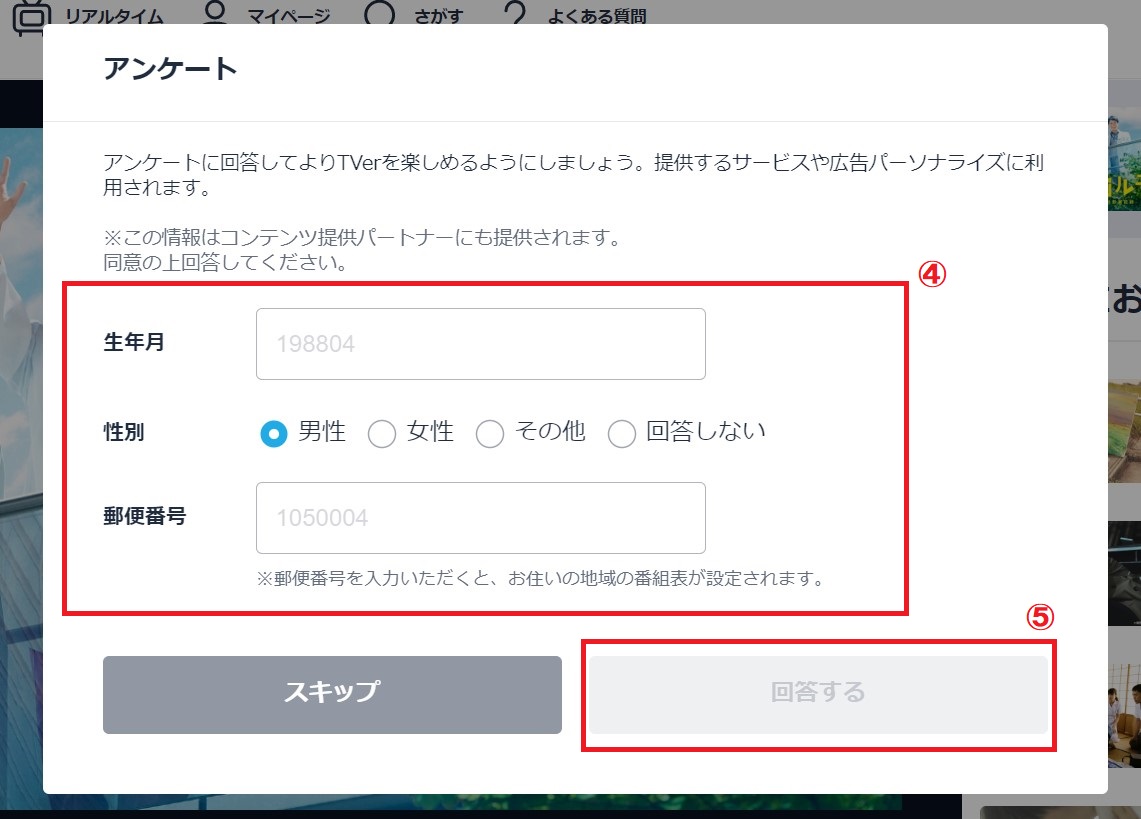
以上でTVerを利用できます。
アンケートに答えるのは最初の1回のみなので、その後アクセスした際はスムーズに動画を見ることができます。
アカウントの作成
続いてアカウントの作成方法をご紹介します!
①公式HPの右上にある「ログイン」を選択
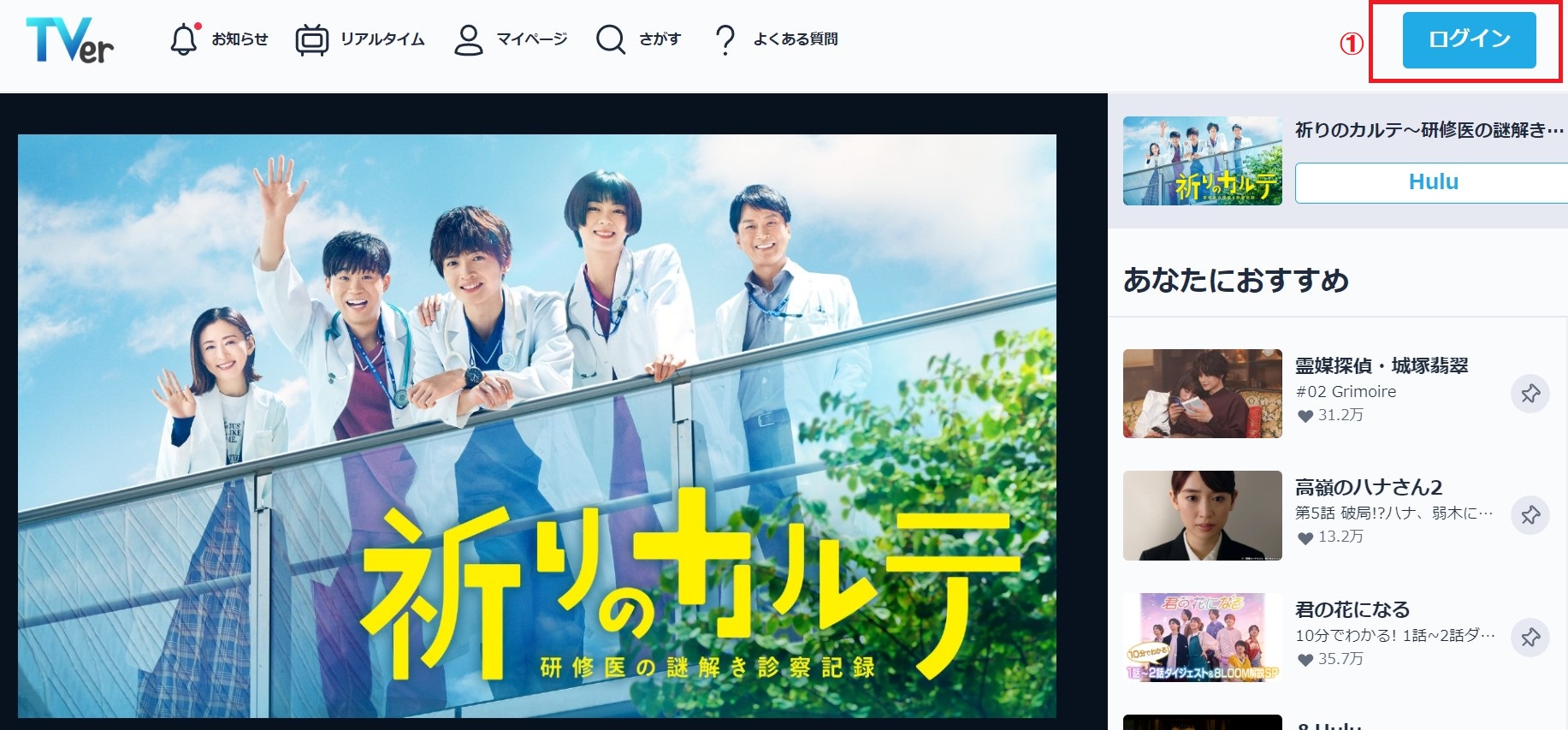
②「TVerIDをお持ちでない方は新規登録(無料)」を選択
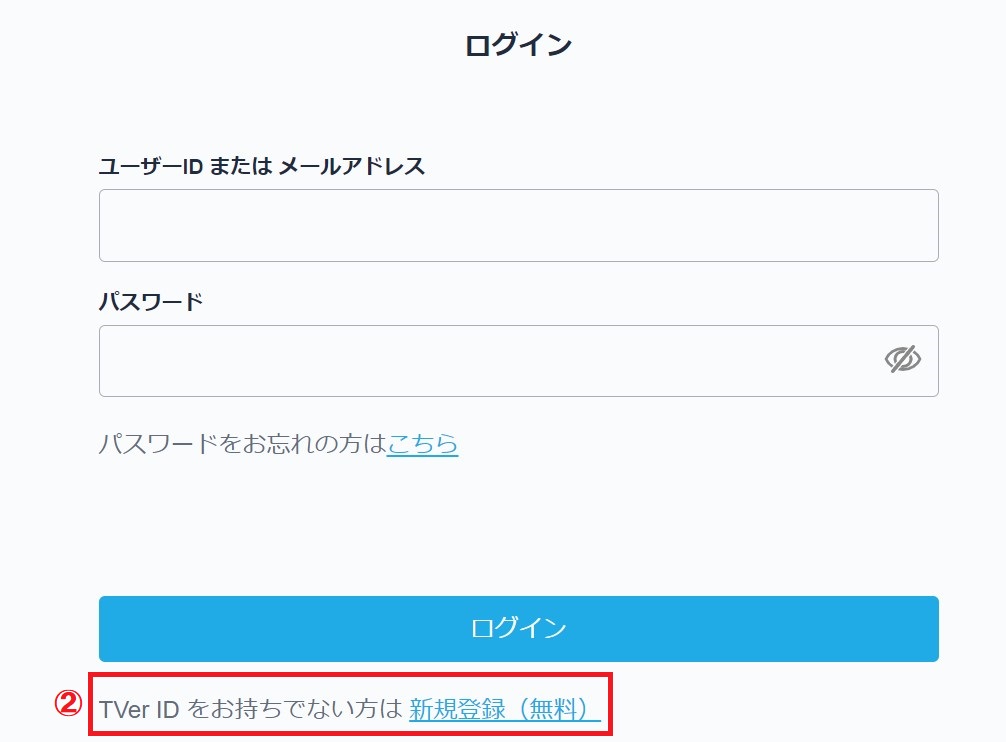
③登録したいメールアドレスを入力
④「次へ」を選択
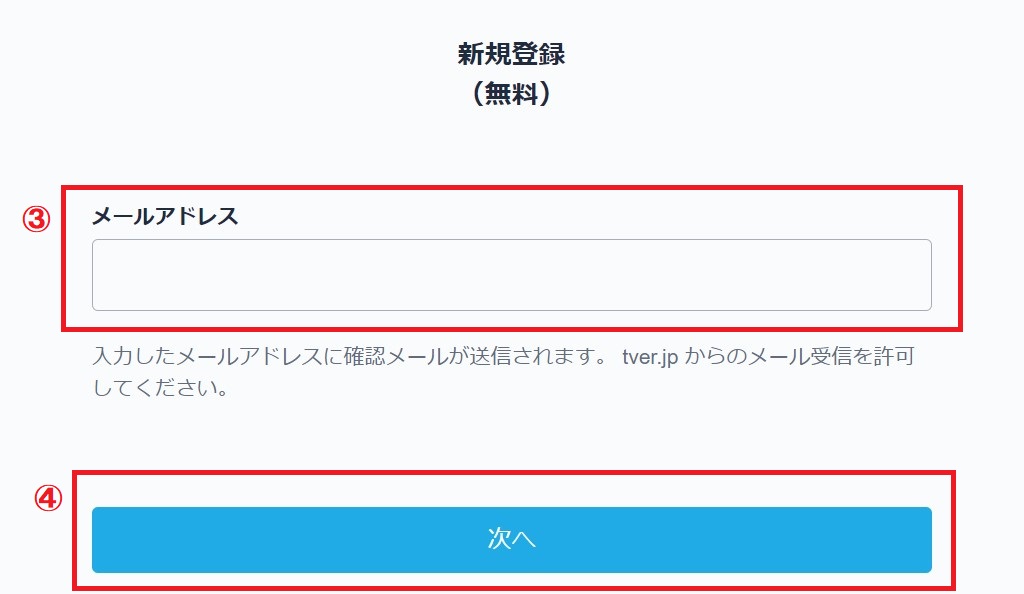
⑤ ③で入力したメールアドレスに認証コードが届くので、その番号を確認
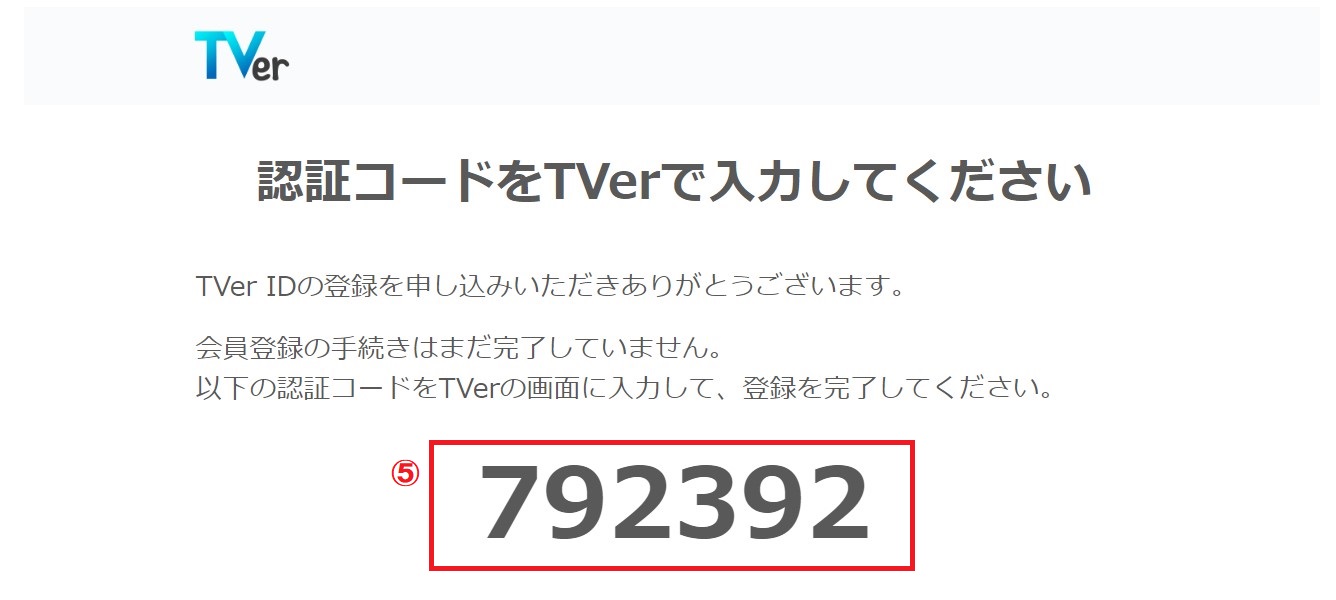
⑥公式ページに戻り、⑤の認証コードを入力
⑦「次へ」を選択
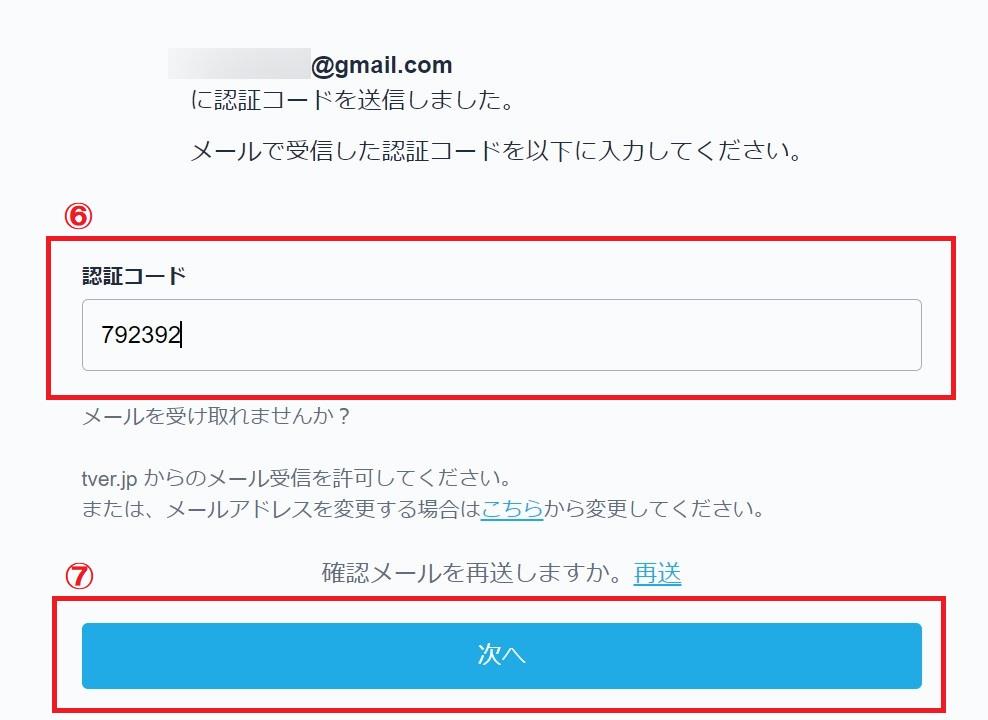
⑧アカウント情報を全て入力
⑨「利用規約・プライバシーポリシーに同意します」にチェックを入れる
⑩「登録」を選択
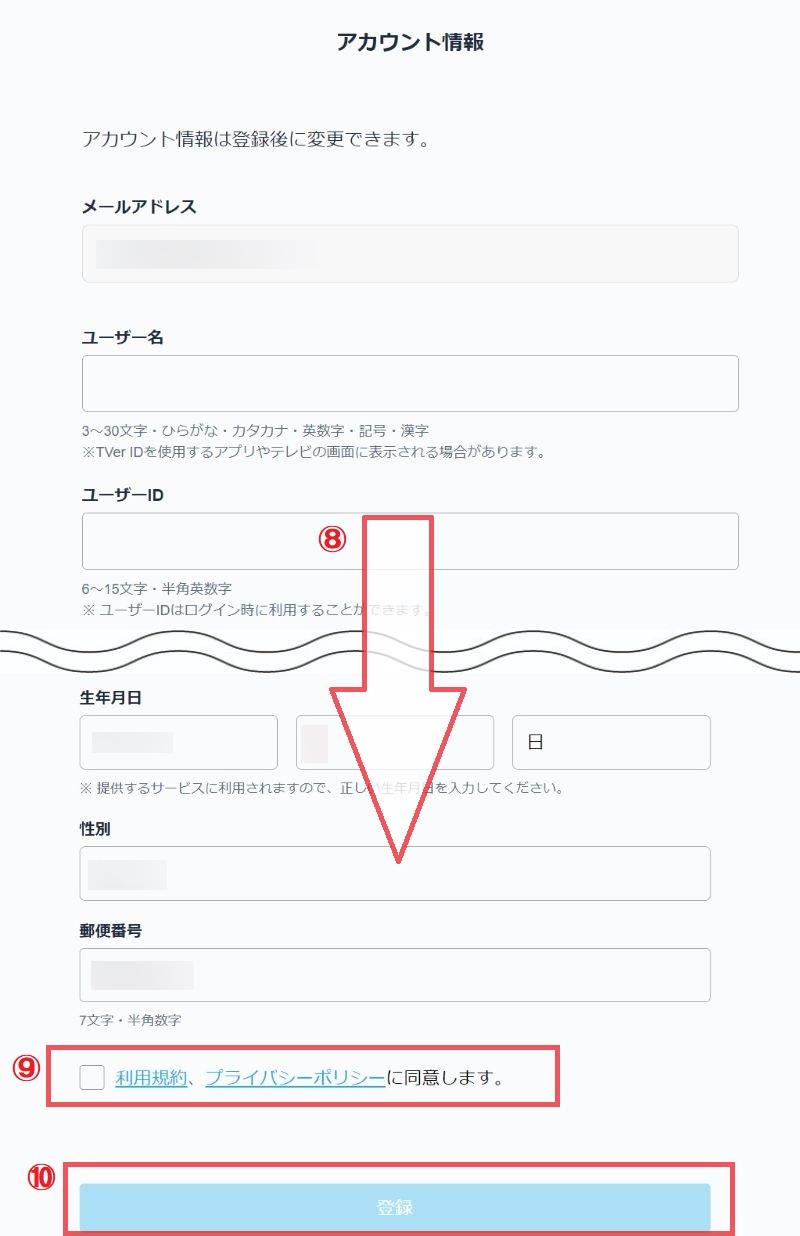
以上でアカウント登録は完了です!
メールアドレスとパスワードがあれば、どのデバイスからでもログインが出来るようになります。
TVerの動画をパソコンでダウンロード・録画できる?
TVerの動画をダウンロード・録画することは可能です。
しかし、本来TVerで動画をダウンロードすることは禁止されており、TVer自体にもダウンロードできるような機能はありません。ダウンロードを防止するプロテクトもかかっているため、携帯で画面録画などは出来ないようになっています。
パソコン上では、さまざまな方法で動画をダウンロードする事が可能ですが、その分リスクもあります。下記ではそのリスクについて詳しく解説します。
TVerの動画をパソコンでダウンロード・録画するリスク
TVerのみでなく、さまざまなサイト上で違法ダウンロードは禁止されています。違法ダウンロードをするという事は、同時にさまざまなリスクを負う事になります。
リスクについては、ダウンロード・録画をする前にしっかりと理解しておきましょう。
利用規約違反
TVerでは動画をダウウンロードする事は利用規約により禁止されています。※4
利用規約に違反した場合、最も一般的な罰則は強制退会です。TVerを二度と利用できなくなってしまうことも考えられます。また、事業者に損害が発生した場合は、損害賠償を請求される可能性もあります。
ダウンロードした動画を第三者に共有してしまった場合は、著作権法119条1項の罪にあたり、「十年以下の懲役若しくは千万円以下の罰金」が科せられる可能性あります。
ウイルスに感染
動画をダウンロードする際には、ダウンロードができるソフトを先にインストールする必要があります。
ウイルスは何かを実行・インストールした際に入りこむことが多いので、ソフトをインストールする事によってウイルスに感染してしまう可能性があり、ウイルスに感染すると、パソコン内にあるメールアドレス・パスワード・SNSの情報など、ありとあらゆるデータが抜き取られます。
パソコンからウイルスを撃退するには時間と労力がかかります。また、一度流出した情報は二度となかったことにはできないと考えておきましょう。
自己責任!TVerの動画をパソコンでダウンロードする方法
Wonderfox HD Video Converter Factory Pro は、TVer以外にもInstagram、ニコニコ動画、YouTubeなど、ネット上にあるさまざまな動画をダウンロードできるソフトです。
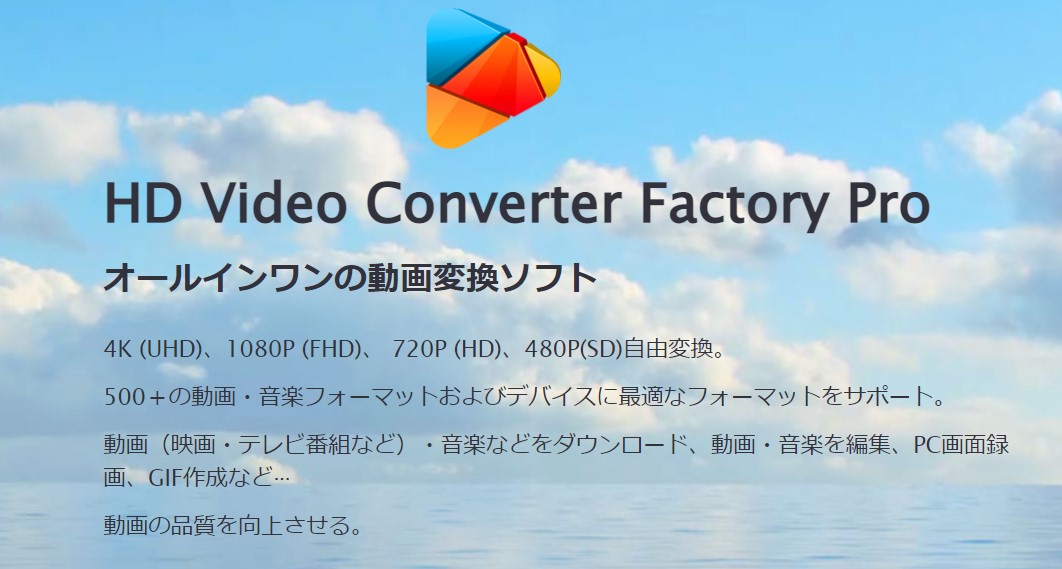
ソフトは無料でダウンロードすることができ、使い方も下記の4ステップのみ!とても簡単です。
無料インストールはこちら⇒Wonderfox HDVideo Converter Factory
TVerの動画をパソコンで録画する
TVerはパソコンの画面録画機能で録画できます。
ソフトをインストールするのには抵抗がある、不安がある、という方にはこちらがおすすめです。ただし、途中で他のタブを開いた場合やマウスポインターの動きも一緒に録画されるのでそこは注意が必要です。
Windows:「Windows」+「Alt」+「R」
Mac:「shift」+「command」+「5」
ダウンロード・録画した動画の保存先
ダウンロード・録画した動画は「ダウンロード」フォルダ、または「ビデオ」フォルダに自動保存されることが多いです。
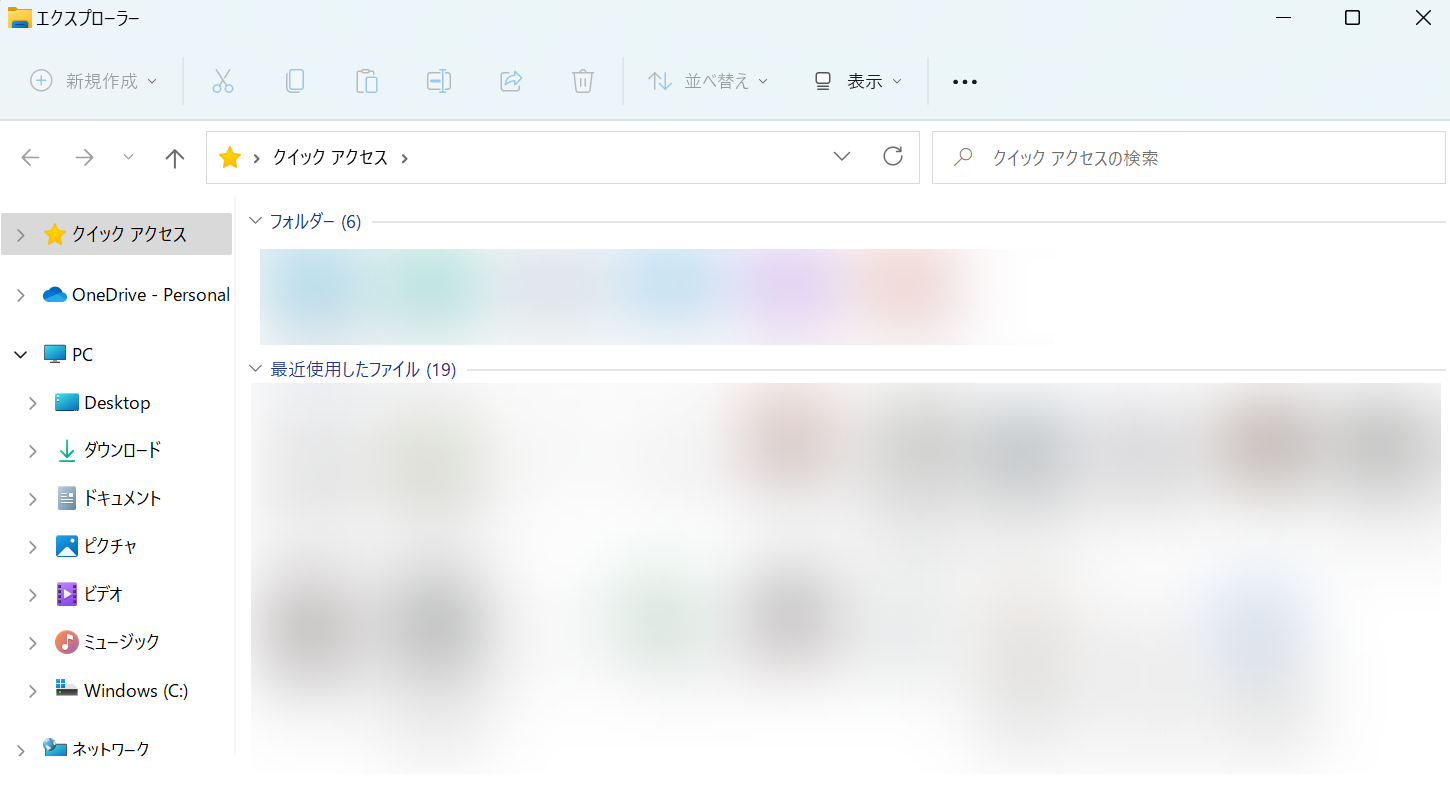
どうしても見つけられない場合は、下記方法でも確認ができます。
Windows:「エクスプローラーを開く」⇒「クイックアクセスを選択」⇒「最近使用したファイル」
Mac:「Finderを開く」⇒「最近の項目」
TVerがパソコンで見られないときの対処法
パソコンの再起動やネット環境を確認した上で、「TVerが見られない!」「再生できない!」という場合の原因と対処法を解説します!
原因1.キャッシュがたまっている
パソコンには、アクセスしたネットや起動させたアプリの情報を一時的に保存しておく機能があり、これを「キャッシュ」といいます。このキャッシュがたまると、パソコンの動作が重くなるなどの不具合が起きやすくなります。
→対処法:キャッシュを削除する
キャッシュは一時的に情報が保存されているだけなので、削除しても問題はありません。パソコンの動作を普段から軽くするためにも、定期的にキャッシュの削除するようにしましょう。
Windows:「設定を開く」⇒「システムを選択」を⇒「記憶域を選択」⇒「一時ファイルを削除する」
Mac:「アップルメニューを開く」⇒「システムと環境設定を選択」⇒「共有を選択」⇒「コンテンツキャッシュを選択」⇒「オプションを選択」⇒「リセットを選択」
原因2.パソコンがTVerに対応していない
TVerで推奨されている環境下にない場合、動画を見られないなどの不具合が起こる可能性があります。
→対処法:ブラウザ・OSの確認
最新のブラウザ・推奨されているOSを確認し、必要な場合はアップデートをしましょう。
| 推奨されているOS | ブラウザ | |
| Windows | Microsoft Windows 8.1/10/11 | Microsoft Edge 最新版、Google Chrome 最新版、Firefox 最新版 |
| Mac | Mac OS X 10.15 以降 | Safari 最新版、Google Chrome 最新版、Firefox 最新版 |
同ページ内にある「TVerをパソコンで見る時に必要な環境」でも詳しく説明をしているので、アップデート方法が知りたい方はそちらをご覧ください。
原因3.拡張機能で広告をブロックしている
TVerで動画を見る際には広告が流れます。
パソコンには、その広告をブロックする機能がついているので、その機能が有効になっていると動画を再生することができません。
→対処法:プラグインを無効にする
各ブラウザ上で、広告をブロックするプラグインを無効に変更してください。
原因4.ブラウザの設定がTVerに対応していない
TVerをパソコンで使用する場合、CookieとJavaScriptを有効にする必要があります。
Cookieとは一度アクセスしてきたユーザーのIDなどを一時的に保存する仕組みのことです。cookieを有効にすることによって、次回アクセスした際に再度確認する手間を省くことができます。
そしてJavaScriptとは、プログラミング言語のことで、現在ではほとんどのwebページで使用されています。
TVerも上記の2点を使用しており、無効になっているとエラーがでるのだと考えられます。
→対処法:Cookie・JavaScriptを有効にする
まずはcookieの設定を変更します。
続いてJavaScriptの設定を変更します。
以上で変更が完了です。再度ウェブサイトを読み込み反映されているか確認してください。Cookie・JavaScriptを有効にすると、TVer以外のウェブサイトもスムーズ閲覧することが可能になるので、特別な理由がない限りは有効にしておくことおすすめします。
原因5.配信期間が終わっている
TVerでは一部の動画を除き、放送期間は1週間(次回放送されるまでの間)となっています。
「あとで見よう!」そう思っていても、時間によっては放送期間が終わってしまうこともあるので注意が必要です。
→対処法:配信期間の確認
放送期間の確認は、見たい番組の概要欄に記載されています。
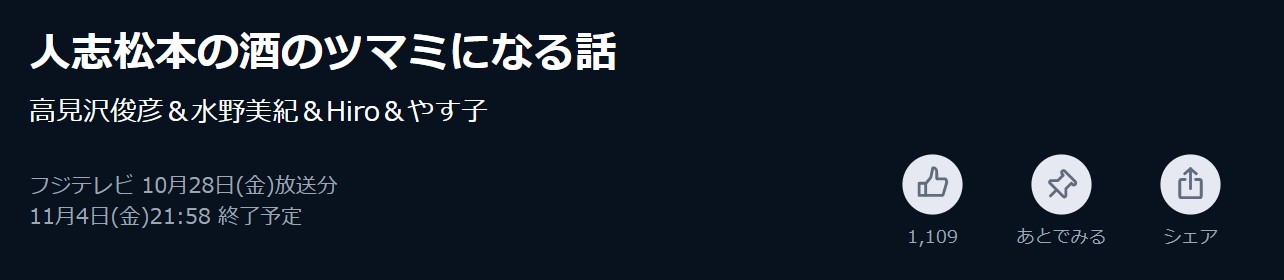
見たい番組を「お気に入り」しておくと一覧で番組が表示されるので、放送期間の確認もしやすくなります。
放送期間を確認し、見逃さないように注意しましょう。
参照元
※1.「TVer」でのコンテンツ提供について(2022/10)
※2.3TVer推奨環境を教えてください(2022/10)
※4.TVer利用規約(2022/10)



